أفضل 7 تطبيقات لعرض الصور Windows 10
يعمل تطبيق Microsoft Photos بشكل جيد باعتباره عارض الصور الافتراضي على Windows 10. ومع ذلك ، لا يزال لديه نصيبه العادل من أوجه القصور. بالنسبة للمبتدئين ، فهو ليس غنيًا بالميزات مثل تطبيق عارض صور macOS ، وهناك العديد من البدائل الأفضل لملء الفراغ. بصفتي مستخدمًا لنظام التشغيل Windows ، بدأني هذا في البحث عن بدائل معاينة لجهاز Specter x360 الخاص بي. أبحث عن خيارات خفيفة الوزن وسريعة وبسيطة مثل تطبيقات Photo Viewer لنظام التشغيل Mac.

لقد اخترنا التطبيقات التي لن تزعجك من خلال رسائل المطالبة “Buy the Pro Plan” بمجرد تشغيل التطبيق. إذا كان هذا يزعجنا ، فيمكننا أن نتخيل مدى مضايقتك.
في هذا المنشور ، سنتحدث عن أفضل سبعة تطبيقات عارض للصور لنظام التشغيل Windows 10. لذلك دعونا نتحقق من الخيارات.
1. ACDSEE PHOTO STUDIO
ACDSee هي الأداة المثالية لبدء سير عمل التصوير الفوتوغرافي الخاص بك دون عناء. إنه أحد أكثر برامج عرض الصور استجابةً في هذه الفئة.
البرنامج مناسب تمامًا للمستخدمين المنزليين والمهنيين. إنه يشبه مجموعة استوديو صور كاملة مع مجموعة من الميزات مثل Lightroom و Bridge و Photoshop في إعداد واحد.
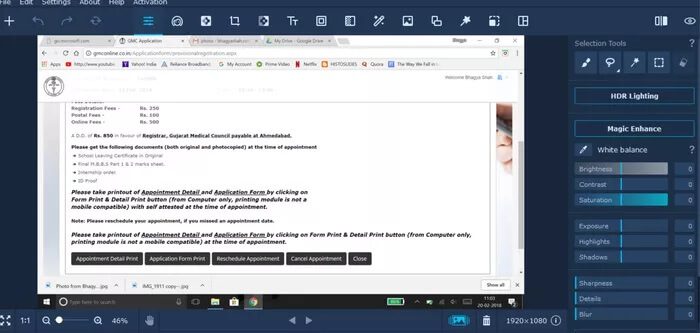
يمكنك أيضًا تحرير وتنظيم وإدارة وإنشاء صور فريدة عن طريق تصحيح التعرض واللون والتباين وإصلاح تأثير العين الحمراء والظلال والإبرازات. يمكن للمرء أيضًا مشاركة الصور الرقمية مع الأحباء أو الأصدقاء أو الزملاء من خلفية سطح المكتب بنقرة واحدة باستخدام صورة واحدة أو صانع مجمعة.
يمكن لمعظم عارض الصور إبطاء أداء جهاز الكمبيوتر ، ولكن هذا الجهاز ، حتى مع جميع ميزاته ، سريع في الفتح والتمرير عبر أدلة الصور الخاصة بك. إنه مجاني ، ويمكنك تجربته على جهاز الكمبيوتر الخاص بك.
2. IRFANVIEW
يعد IrfanView أحد أقدم برامج عرض الصور لنظام التشغيل Windows. إنها أداة محرر صور سريعة وبسيطة. نظرًا لأنه غني بالميزات ، ستجد العديد من الأشخاص الذين يستخدمونه منذ سنوات. على الرغم من أنه لا يحتوي على واجهة المستخدم الأكثر إرضاءً.
سوف يحصل IrfanView على الصور مباشرة من الماسح الضوئي الخاص بك. ليست هناك حاجة لإجراء عملية مسح منفصلة قبل البدء في العمل على الصورة. يتيح لك التطبيق تقسيم الصور وتجميع بعضها معًا لإنشاء صور بانورامية. كما أنه يدعم التعرف الضوئي على الحروف للتعرف على الصور وتصدير البت إلى تنسيق قابل للتحرير.
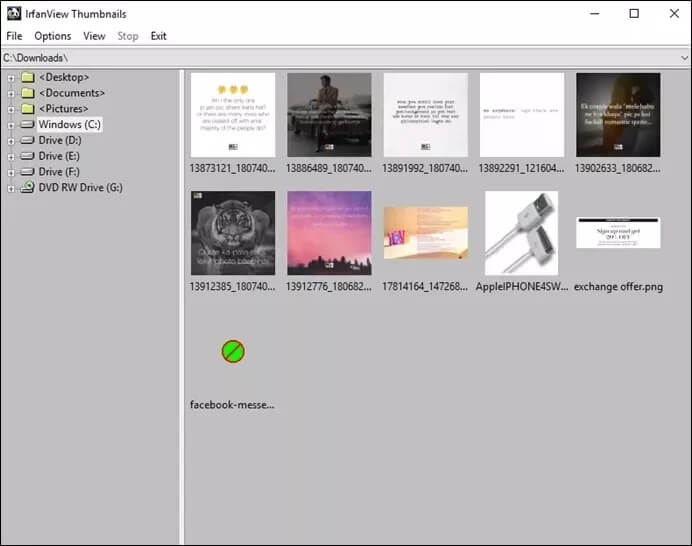
يمكنك رسم صورة باستخدام أدوات طلاء مختلفة مثل الفرشاة والخط والشكل وما إلى ذلك. قد لا يبدو المظهر الأساسي إلى حد ما جذابًا للكثيرين ، لكن البرنامج غني بالميزات. لا يزال العديد من مستخدمي Windows المخضرمين يقسمون بـ Irfanview.
3. IMAGEGLASS
ImageGlass هو محرر صور متعدد الاستخدامات ومفتوح المصدر وخفيف الوزن وسريع للغاية وينجز المهمة دون شحن فلس واحد. إنه اختيار جيد للمستخدمين غير التقنيين والمهنيين.
يوفر البرنامج معالجة الصور وتنظيمها وتخزينها بأكثر من 70 تنسيقًا ، بما في ذلك GIF و PNG و WEBP و SVG و RAW و AVIF و JP2.
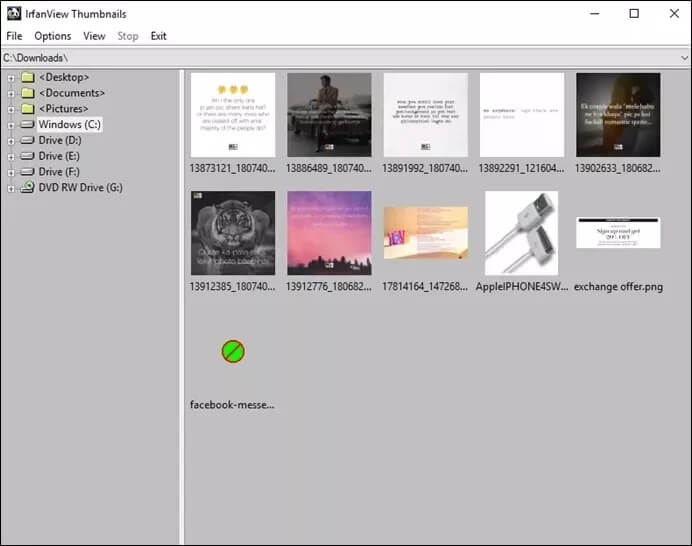
الحد الأدنى من الجمالية يجعلها سهلة الوصول للغاية وقابلة للتخصيص بدرجة كبيرة. يعجبني كيف يمكن للمرء إضافة انتقال الصورة أثناء استمرار عرض الشرائح والتبديل بسرعة بين الصور.
4. WIDSMOB VIEWER PRO
يمكنك الاستمتاع بمعظم ميزات WidsMob مجانًا تمامًا. ومع ذلك ، فإنه يأتي مع إصدار متميز يوفر تجربة أفضل مع إدارة ملفات بسيطة وسريعة. يتيح لك دعم العديد من تنسيقات الصور والفيديو باستخدام مدير وسائط فائق السرعة.
يسمح البرنامج أيضًا للمستخدمين بإدارة الصور وتحريرها باستخدام درجات الألوان.
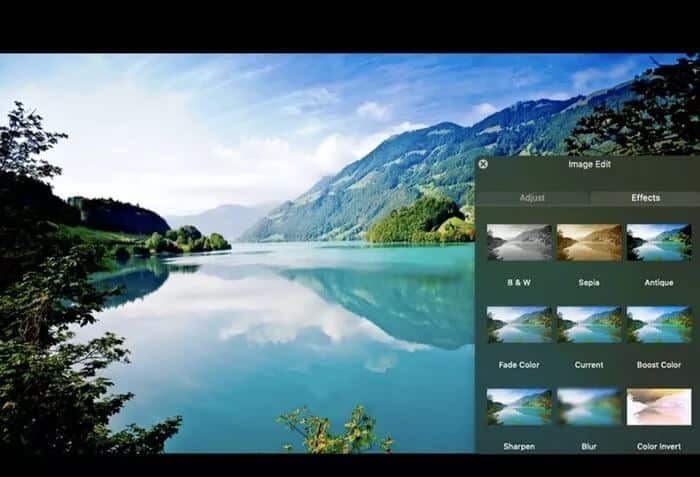
WidsMob هو برنامج إدارة وسائط متعدد الإمكانات يوفر تجربة عرض سريعة بشكل لا يصدق للصور ، كما أنه يدعم معالجة الدفعات السريعة ومعدلات التحويل. إنه أحد البرامج الموصى بها بشدة منا. المضي قدما مع الرابط أدناه.
5. FASTSTONE IMAGE VIEWER
إذا كنت أحد مستخدمي بيكاسا ، فسيبدو عارض الصور FastStone مألوفًا لك. وهو يدعم العديد من تنسيقات الصور مثل JPEG و GIF و PNG و RAW و PSD ، وما إلى ذلك. تشبه واجهة المستخدم واجهة Windows Explorer. على عكس صور Windows ، فإن هذه الأداة سريعة.
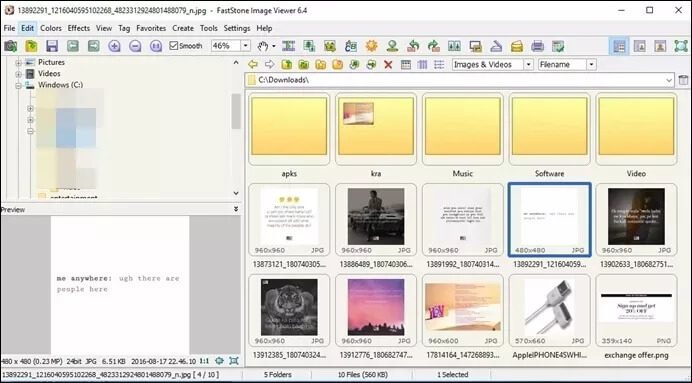
عندما تفتح التطبيق ، فإنه يسرد جميع المجلدات والصور. يمكنك التحقق من المعاينة دون فتح الصور. وعند فتح الصورة ، يتم تقديمها في عرض ملء الشاشة.
وتجدر الإشارة إلى تضمين خيار الخريطة المفيد في محرر الصور ثلاثية الأبعاد. FastStone مجاني للأغراض الشخصية والتعليمية.
6. XNVIEW
XnView هو بديل رائع آخر لصور Windows. من ناحية التصميم ، تشبه الأداة FastStone Image Viewer. ومع ذلك ، فهي ليست غنية بالميزات مثل FastStone.
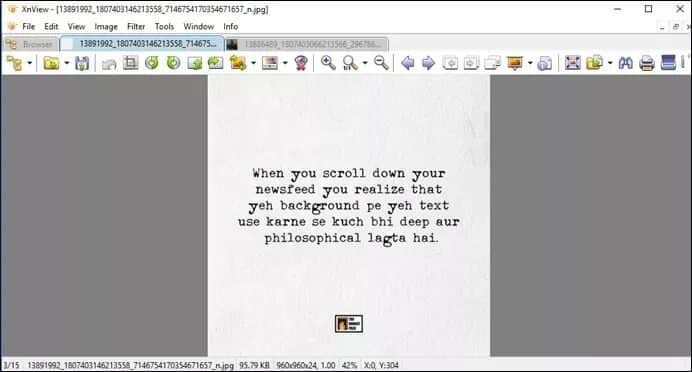
يدعم تصفح علامات التبويب ، مما يعني أنه يمكنك عرض صور متعددة في وقت واحد. مع دعمه لأكثر من 500 تنسيق للصور ، فإنه يتميز أيضًا بأدوات التحرير الأساسية مثل التدوير وتغيير الحجم والقص وما إلى ذلك.
بالإضافة إلى ذلك ، تدعم الأداة أيضًا تخطيطات متعددة. يمكنك اختيار التصميم حسب تفضيلاتك.
7. HONEYVIEW
بعد الانتهاء من التثبيت السريع ، سوف يرحب بك HoneyView بواجهة مستخدم أنيقة. يمكّنك من العمل مع جميع أنواع الملفات تقريبًا وتصفح الصور عالية الدقة دون تخزين مؤقت. هناك نسخة محمولة يمكنك الاستفادة منها دون إنفاق أي أموال.
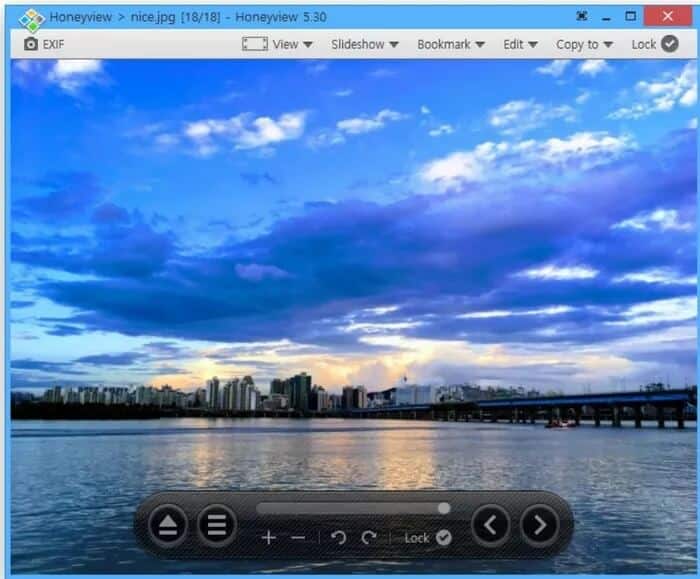
استمتع بتجربة وسائط أفضل
بالنسبة للغالبية ، يعمل تطبيق Windows Photos بشكل جيد تمامًا. ولكن إذا كنت تريد المزيد من الخيارات باستخدام أدوات التحرير القوية وجميع أنواع دعم تنسيق الصور ، فقم بتنزيل بديل تابع لجهة خارجية من الويب.
